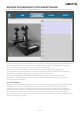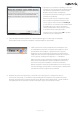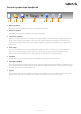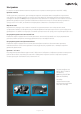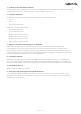Installation Manual
По-русски 260
Изменение параметров оси
Уведомления о состоянии оси
На состояние оси указывает цвет ее поля. Мы поможем вам разобраться в этих цветовых обозначениях.
Слева приведен список осей на выбранном устройстве. Состояние осей обозначено разными
цветовыми участками.
Голубым цветом (большой участок поля) выделяется ось, которая выбрана
внастоящий момент.
Зеленый участок справа (маленького размера) показывает, что данные
на странице настроек и данные в памяти устройства для этой оси
синхронизированы.
Если участок справа выделен желтым, значит, данные для этой оси изменены
на странице настроек, но пока не синхронизированы с данными в памяти
устройства.
Чтобы синхронизировать эти данные, нажмите кнопку Apply (Применить)
вправом нижнем углу экрана. После этого все поле станет желтым, а затем,
помере синхронизации с устройством, будет заполняться зеленым цветом.
Когда данные полностью синхронизируются, поле станет голубым с зеленым
участком справа.
Поле оси становится полностью зеленым, когда данные на странице
настроек сохраняются в памяти физического устройства. Затем основной
участок поля оси становится голубым, а участок справа— зеленым.
Настройка мертвой зоны
Чтобы задать на оси с любым типом кривой мертвую зону, просто переместите ползунок мертвой зоны
(элемент8 на рисунке). При этом ось, изображенная в области настройки вручную, будет разделена
поцентру зоной нечувствительности. По мере движения ползунка мертвая зона расширяется.
Настройка кривой отклика
Чтобы задать на оси с любым типом кривой отклика радиус этой кривой, просто переместите ползунок
регулировки радиуса кривой. Для S-образной кривой это увеличит радиус изгибов над центральной
точкой оси и под ней— в результате кривая изогнется синусоидой.
В случае J-образной кривой полукругом изогнется вся ось. В первом случае можно менять
конфигурацию каждого изгиба по отдельности, перемещая точки управления в области ручной
регулировки оси (элемент4). При перемещении точек управления (двух для S-образной кривой либо
одной для J-образной кривой) кривая в области регулировки вручную будет менять вид, адаптируясь
кнастройкам.
Настройка диапазона логической оси
Чтобы настроить диапазон логической (игровой) оси, просто передвигайте соответствующий ползунок
регулировки (элемент5). При этом положительная и отрицательная части оси начнут укорачиваться.
При использовании настроенной оси выходные данные будут формироваться только в диапазоне,
ограниченном заданными в настройках точками.